http://www.mori7.com/
1999年5月4週号 通算第618号 mori7@mori7.com
言葉の森新聞
文責 中根克明(森川林)
5.4週は清書です
5.4週は、清書です。教室に通っている人は、これまでの作文を持ってきましょう。
清書は、担当の先生の説明を参考にして、返却された作文の中から自分でいちばんよいと思うものを選び、清書用紙に清書してください。
新しく教室に入ったばかりの人は、返却されている作文がない場合もあります。また、返却されている作文の中に清書するようなものがない場合もあります。そのときは、清書用紙に直接自由な題名で作文を書いて送ってください。
清書の仕方は、課題集の中の「学習の手引」に書いてあります。名前を載せてほしくない人は、清書用紙の表(おもて)には名前を書かずに裏に書いてください。
この清書は、全員の分を7月ごろから順に掲載し、インターネットに掲載し、そのあと新聞社に送ります。(新聞社に送ることを希望しない人はその旨を清書用紙の裏に書いておいてください)
光る表現コーナー
■
セシルさん(あたと/小2)の作文より(とこのん先生/5.2週)
おべんとうをたべているとき、まるでゴキブリのような大きなゾウムシがいました。ゾウムシはランチョンマットやしきものの下にもぐったのでみんなギャーギャー大パニックになりました。 評:「ゴキブリのよう」に大きなゾウムシ、先生も見たらきっと悲鳴をあげてしまいます!! みんながおおさわぎした様子を、とてもじょうずに表現できました。
■
えりさん(あなふ/小3)の作文より(とこのん先生/5.2週)
わたしは、野草って、一人でさいて、一人で、生きて。すごいなあと思いました。 評:小さいからだに秘められた生命力には、本当に感動をおぼえますね。小さな命に感動する、その豊かな感受性を、いつまでも大切にしてね。
■
みさきさん(あにた/小3)の作文より(とも先生/5.2週)
わたしが書いた絵は、本当におよいでいるみたいだなぁ、と思いました。・・・思ったことを、たとえを使って長くていねいに書いているね。
■
ハッピィーさん(せさ/小3)の作文より(もとばと先生/5.2週)
(ローラーブレードで)きゅうなさかをおりてみた。そうしたら、ドテンところんでしまった。おしりに石がつっこむようないたさだった。わたしはぐっとがまんをしながら帰った。評:いたさとがまんのようすがよく現れていますね。
■
栞さん(つて/小3)の作文より(とも先生/5.2週)
(バレエの発表会で)むねをさわってみたら、すごくどきどきしていました。わたしはひとりでおどるとき、(まちがえたらどうしよう)と思いました。・・・評:きんちょうしている様子が、とてもよく伝わってくるよ。思ったことがとても長く書けていていいね。
■
デジモンさん(てつ/小3)の作文より(ミルクティ先生/4.3週)
『ふしぎなたね』ぼくは、まるで母がしぬ前に、子を百人ぐらいうんで、いのちをつないでいるようにおもいました。(略)ぼくだったら、くもの上でさきたいです。<評>子孫を残すために、たんぽぽはたくさんの命のもとを空中に旅立たせるんだね。「いのちをつないでいる」という表現が、とても大人っぽいね。
■
紗由美さん(ああも/小4)の作文より(ふじのみや先生/5.2週)
(ねえ、どうして、楽しい時間って、あっという間なの?) 評:作文の最後をこのひとことでしめくくって、もっとそこにいたい気持ちを十分(じゅうぶん)伝えられました。
■
早織さん(あこて/小4)の作文より(みち先生/5.1週)
いつものシーパラダイスとは、おもえないほどでした。人がたくさんいすぎて、おみやげがすこしみにくかったです。評:いつものときとくらべてみるとわかりやすく書けましたね。
■
誓子さん(あいい/小5)の作文より(かつみ先生/5.2週)
みわたすかぎり人だった。 評:みわたすかぎり人って、結構こわいよね。どれくらいの人が球場にきていたのかな? 試しに数えてみようか…な?
■
ペッピーさん(あさお/小4)の作文より(もとばと先生/5.1週)
(写生大会で、さだこさんの像を)真正面から見るせきなんかまるで、あまいさとうにたかるありのようにぜんぜんせきがなかった。評:真正面からみようとしてみんながそこにわっとあつまったようすがよくでています。
■
まなみっちさん(しあ/小4)の作文より(スズラン先生/5.2週)
「リレーで一番になって」走っているときに、「まな、がんばれー」「いけるいける」などと、チームの人にはげまされながら走りました。評:応援してもらった声が聞こえそうでしたよ。こういう応援があれば、いつもより早く走ることができそうですね。
■
信長さん(あえほ/小5)の作文より(かつみ先生/5.2週)
水が1度以上で氷にならぬように制限がある。 評:習ったこと、知っていることは間違っていても構わないので、どんどんこのように使ってみようね。いい表現ですよ。
■
美和さん(あきき/小5)の作文より(スズラン先生/5.2週)
お金をお母さんが入れようとした時、「お金をお入れ下さい」と言った。私は、そこに女の人の絵が描いてあるのを見て、機械は女の人の声ににせてしゃべっているんだなぁと思った。評:機械の声を聞いたときの場面がわかる例でしたね。
■
なりあきさん(あそき/小5)の作文より(とも先生/5.2週)
機械と人間は、人間は努力することができるという点で機械とちがうのだ。学校でも努力をしなければいいせいせきにはならないのだ。・・・機械と人間のちがうところを自分なりに考えて書けたね。
■
ホームズさん(なか/小5)の作文より(みち先生/5.2週)
やっぱり人間のほうがいいということは、機械は機械んじゃ〜(高い)。と、米作りの勉強で習った。 (中略)機械だけに任せるなんて、まるで植物人間のようです。 評:さまざまな学んだことをいろいろな表現に変えていくのは、これからもどんな表現があるかたのしみです。
■
宮淳さん(あたつ/小6)の作文より(もとばと先生/5.2週)
ぼくはロボットは進化したというけど、機械は奇怪な動きで人間にはまだ追いついていないと思う。評:このだじゃれはおもしろいと同時に真実ですね。どんなに機械のロボットの手や足の動きが進化してもあまり人間のようにスムーズではないですね。
■
聡さん(あてか/小6)の作文より(ひまわり先生/5.2週)
機械は、生きるために食べ物をとったり、料理をしないけれど、人間は生きるために、食べ物をとったり、料理をしたり、作物を育てたり、漁をします。(評)自分の言葉で表わすことができていますね。
■
恵子さん(あにあ/小6)の作文より(スピカ先生/5.2週)
私にとって、秘密の場所というのは、まるで何でもかくせる宝箱のような物だと思った。それに、人間にとって秘密とは、自分の宝物でもあり、楽しみでもあるんだなぁ、と思った。 評:「何でもかくせる宝箱」というのが、とってもかわいくてすてきな表現だね。「人間にとって」という主題もしっかり書けました。
■
沙季子さん(てあ/小6)の作文より(スズラン先生/5.2週)
これからは、より人間に近い機械へと進歩していくだろう。だがしかし、機械は機械であって、人間と変わるものではなく、人間のお手伝いをしてくれるにすぎない。・・中略・・機械に使われないで、使いこなすように私はなりたいと思う。評:進歩していくのが人間というところが機械と違うところですものね。機械に使われないように努力していきましょう。
■
アッポさん(うえ/中3)の作文より(スズラン先生/5.1週)
私は、世界規模で物事を考えるときも、グローバルな考え方だけではだめだと思う。一人一人が、ローカルな考え方で、身近な問題を解決して行くことによって、結局は、グローバルに動くことができるのだと思う。評:小さな垣根の中の問題としてではなく、広い世界に発展させる視野を持ちたいものですね。
■
舞さん(あおき/高1)の作文より(とも先生/4.3週)
(ついているとかいないとか運のせいにするのではなく)私達は運の一枚上手を取り、責任をもって生きていかねばならないのは確かである。……評:本当にその通りです。運はあとからついてくるものなのかも。
■
さやかさん(あおべ/高1)の作文より(ひまわり先生/5.2週)
今までは、敵や裏切りものを作り出すことによって集団の活力を保ってきたかもしれないけれど、他にも方法はないだろうか。その方法の一つに相手を思いやり、相手を理解するということがあると思う。(評)一つのよい提案になっていますね。
※(その1)は、5月3週号に掲載したものと同じです。
インターネットからの作文の送り方(その1)

言葉の森のホームページは、ビジュアルになっています。
図で、指のマークのあるところが「森のガイド」です。くわしい内容は、ここでごらんください。
インターネットエクスプローラで見ると、マウスを置いた位置に応じて、その場所の説明が表示されます。(ネットスケープでは表示されません)
画面の中には、いろいろな隠しキャラがあります。マウスであちこちなぞって探してみてください。(これは遊びです。すぐ飽きると思いますが(^^ゞ)
1、みんなの作文の見方
(1)「作文の林」で、ほかの人の作文を読む。

5年生以上の人は、「作文の林」で、ほかの人の作文を読んでみましょう。
「作文の林」には、パソコンで書かれたみんなの作文が載っています。(ただし、週の始めなどは、まだだれも書いていないことがあります。また、小4以下の生徒では、まだパソコンで書いている人はいません。)
自分と同じ学年や少し上の学年の人の作文を見ると、先生の説明を聞くのとはまたちがったわかりやすさがあると思います。
ほかの人の作文に感想を書くこともできます。
(2)「作文の林」の中で、見たい学年のページを次々に開く。

言葉の森のホームページでは、●のマークの方をクリックすると新しいウィンドウが開き、文字の方をクリックすると今見ているページがそのままその新しいページにかわる、という仕組みにしています。
新しいページを見て、また元にもどって、また別の新しいページを見て、というジャンプの仕方は意外にわずらわしいものです。上の図にあるように、●印の方をクリックして、見たいページをどんどん開いておくといいと思います。(ただし、ネットスケープではたくさんのページを同時に開きすぎるとブラウザが止まってしまうことがあります。^^;)
(3)あとでゆっくり読みたいページは、保存しておく。
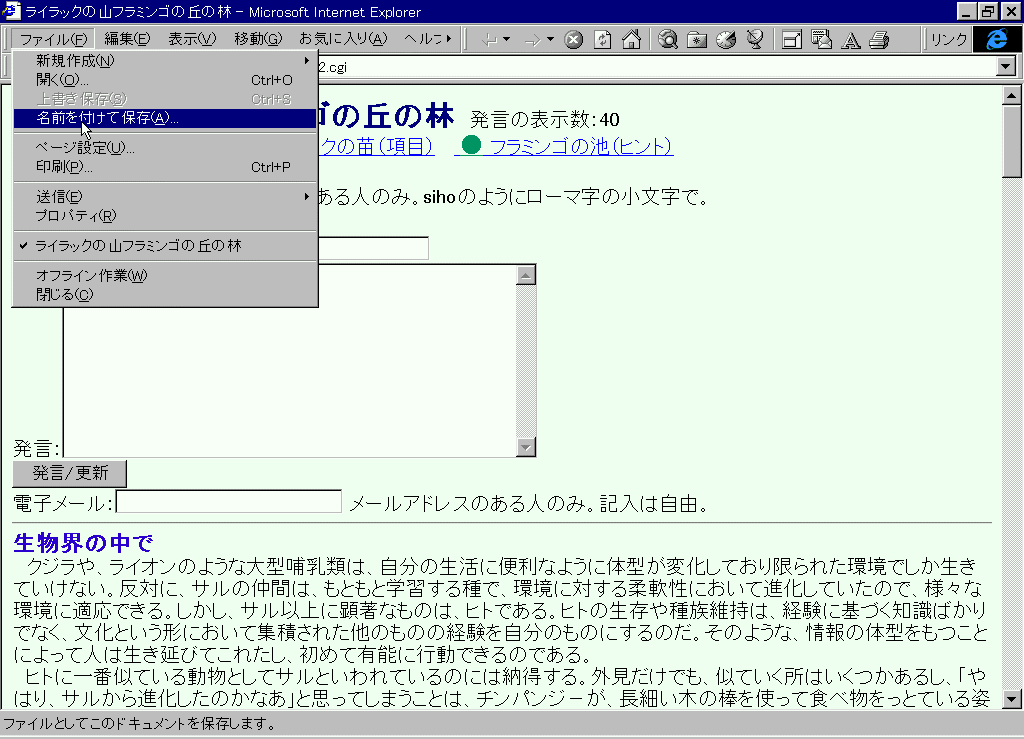
「作文の林」の中に入ると、みんなの作文が一覧できます。ここで、「ファイル」→「名前をつけて保存」を選び、パソコンの中に保存すれば、このあと電話の接続を切っても、またパソコンの電源を切っても、あとでゆっくり読むことができます。
保存する場所は、自分にとってわかりやすいところであればどこでもいいのですが、私(森川林)は、すぐに見られるということと、不要になったらすぐに捨てられるということで、大体いつもデスクトップに保存するようにしています。(デスクトップとは、「マイコンピュータ」や「ごみ箱」のアイコンがある、パソコンの画面のことです)。
デスクトップがごちゃごちゃになって見にくいから嫌だという人は、デスクトップにフォルダを作りその中に保存してもいいと思います。(デスクトップにフォルダを作るには、デスクトップ上のどこでもいいですから右クリックをして、「新規作成」→「フォルダ」を選びます)。
保存するファイルの名前が、「○○.html」や「○○.cgi.html」のように、末尾にhtmlという拡張子のついたファイル名であれば、デスクトップ上でダブルクリックするだけで開けますが、「○○.cgi」のように、cgiという拡張子のついたファイルになっている場合は、ダブルクリックをすると、「ファイルを開くアプリケーションの選択」という画面が出てくることがあります。その際は、インターネットエクスプローラ(ネットスケープを使っている場合はネットスケープ)を選んでおくと、あとはずっと自動的にダブルクリックするだけで開けるようになります。
日本では、まだ電話料が高いので、すばやく必要なページを開き、保存して、電話を切断してからゆっくり読むというやり方をしていくといいと思います。
インターネットからの作文の送り方(その2)
2、作文の書き方
(1)日本語入力ソフトの設定(MS−IME97)

日本語入力システムには、ATOKやMS−IMEなどがあります。MS−IMEは、もともとの状態ではいろいろと不便なところがあります。設定を変えましょう。
MS−IMEのプロパティを見ると、「スペース」の設定が、「半角スペース」になっています。この半角スペースは、電子メールやインターネットの掲示板では無視されて、スペースのない状態で表示されます。これを「全角スペース」に直して、「適用」→「OK」で閉じておきましょう。
(今は新しいMS−IME98が出ていますが、教室のパソコンでは、MS−IME98は使いにくかったので、97の方を使っています。)
(2)入力は「かな入力」よりも「ローマ字入力」で。
小学校低学年のうちからワープロで遊んでいると、つい打ちやすい「かな入力」で打ってしまいます。「かな入力」を先に覚えてしまうと、「ローマ字入力」を覚えにくくなります。中学生になると、日本語も英語も両方打つようになりますから、最初から「ローマ字入力」で打つようにしていきましょう。
また、指を置く位置を確実に決めておき、キーボードを見ないで打てるようにしておきましょう。(ホームポジションは「左の人差し指=F」「右の人差し指=J」です。
(3)ワープロソフトの設定(ワード)
ワープロソフトには、一太郎やワードがあります。ワードは、もともとの設定では、スペースが表示されなかったり、改行をすると自動的に1字分下げてしまったりするなど不便なところがあります。
スペースを表示するためには、「ツール」→「オプション」→「表示」から「編集記号の表示」の「すべて」にチェックを入れて「OK」を押します。これで、全角スペースが「□」のような記号で、半角スペースが「・」のような記号で表示されます。(これはもちろん印刷には出ません)
自動的にスペースを空けないようにするためには、「ツール」→「オートコレクト」→「入力オートフォーマット」で、「字下げ」や「箇条書き」についているチェックをはずしておきます。これで、スペースは手動で入れられるようになります。スペースが自動で入るままにしていると、ワードで作った文書をメールで送ったり掲示板にはりつけたりするときに、ワードの画面の上では表示されている1字分の字下げが、メールや掲示板では表示されません。
ワードで文字の大きさを変えたい場合は、「書式」→「フォント」→「サイズ」で選ぶことができます。
文字を大きくしたために、画面の右の方に文字が隠れてしまうような場合は、「ファイル」→「ページ設定」→「余白」で左右の余白の幅を変えることができます。
(4)作文を書いている途中に間違って全部消してしまったら
作文を書いている途中にまちがって書いたものを全部消してしまうことがあります。このときは、すぐに、「編集」→「元に戻す」を選びましょう。何十回でも前の状態に戻ることができます。ただし、画面を一度閉じてしまうと、元には戻りません。また、急な停電でパソコンの電源が切れてしまったときなども、電源を入れ直してワードを開くと、書いている途中の文章がある程度まで修復されて戻ることが多いようです。
(5)作文を書いたら、それを適当な名前で保存します。
教室では、例えば生徒コードは「なね」の人は、「なね19990513.doc」のように、生徒コードと年月日を組み合わせたファイル名で保存しています。あとで探しやすい名前にして保存しておきましょう。
(6)作文をコピーします。
「編集」→「すべて選択」を選ぶと、画面全体が黒く反転します。この状態で、「編集」→「コピー」を選びます。これで、黒く反転された部分が、パソコンの中に一時的にコピーされます。このコピーされた文章を、インターネットの掲示板にはりつけます。コピーが終わったら、ワードは画面の右上の「×」を押して閉じていいです。
(7)ショートカットキーで簡単にやると。
「編集」→「コピー」などの操作をマウスを使ってやるのは、毎日やっていると意外にわずらわしくなるものです。
ショートカットキーを使うと、一連の操作がキーボードの上だけでできます。ショートカットキーを使うとき、初心者にありがちなミスは、例えば、「Alt」(オルト)を押しながら「E」を押してそのあと「L」を押すというような動作をするときに、「E」をギューッと押してしまうので、「E」を2回押した扱いになってしまうことです。キーは、カチッと軽くすばやく押しましょう。
以下は、ワードを使った場合のショートカットキーです。
NECのパソコンでは「Alt」が「GRPH」になっているようです。
●「ファイル」→「名前をつけて保存」……「Alt」を押しながら「F」。それから「A」。
●「編集」→「すべてを選択」……「Alt」を押しながら「E」。それから「L」。
●「編集」→「コピー」……「Alt」を押しながら「E」。それから「C」。(「Ctrl」+「C」でもできます)
●「ファイル」→「終了」……「Alt」を押しながら「F」。それから「X」。
3、インターネットの掲示板への貼り付け方
(1)以下のやり方は、すべての掲示板に共通です。
言葉の森には、「図書の広場」「質問の広場」「未来教育フォーラム」「みんなの広場」など、いろいろな掲示板があります。また、生徒それぞれに「○○さんのうち」という掲示板があります。
これらの掲示板にひとことを書くときに、インターネットに接続したまま書くと、電話料が高くなります。
最初に「中央公園」や「自分のうち」から必要な掲示板をいくつか開いておき、インターネットを切断し、ゆっくりワープロで文章を書いてから、再びインターネットに接続し、コピーした文章を掲示板に貼り付けて送るというやり方をしていきましょう。
(2)「○○の丘」が作文を送るポストです。

ワープロで書いた作文をコピーしたあと、自分の学年の丘に行きます。
「Online作文051」(5年生の場合)などと書いてあるページから作文を送信してください。
すでに、ほかの人の作文の題名がたくさん書いてあると思います。
画面の左上に「作文を送る」という文字がありますから、そこをクリックしてください。
「作文を送る」をクリックすると、画面のいちばん下にある作文を送るフォームに瞬時に移動します。
(3)コピーした作文を貼り付ける。
 生徒コードは、課題フォルダの裏表紙に書いてあります。ローマ字の小文字で入れてください。「あち」や「しと」などの生徒コードは、ローマ字で「ati」や「sito」としています。「achi」や「shito」では正しい生徒コードになりませんから注意してください。
生徒コードは、課題フォルダの裏表紙に書いてあります。ローマ字の小文字で入れてください。「あち」や「しと」などの生徒コードは、ローマ字で「ati」や「sito」としています。「achi」や「shito」では正しい生徒コードになりませんから注意してください。
また、この場合のローマ字は、半角で入れてください。全角のローマ字を入れるとエラーになります。半角のローマ字は、abcdefghijk……、全角のローマ字は、abcdefghijk……です。
生徒コードを入れる欄から次の先生コードを入れる欄に移動するときは、タブかマウスで移動します。リターンキーで移動しようとすると送信ボタンを押したことと同じになってしまいます。もし、リターンキーを押してエラー表示が出てしまった場合は、ブラウザの戻るボタンで戻れば大丈夫です。
先生のコードは、課題フォルダの裏表紙に書いてあります。同じようにローマ字で入れてください。
課題コードは、課題フォルダの裏の課題集に書いてあります。「05141」などと書いてあるのは、「05年生の1学期の4月の1週」という意味です。この数字も、半角で入れてください。半角の数字は、1234567890、全角の数字は、1234567890です。
名前と題名を入れるときは、ローマ字からひらがなに切り替えます。パソコンによって操作の仕方は違いますが、「Alt(オルト)」キーを押しながら「半角/全角」というキーを押して、ローマ字からひらがなに切り替えることが多いと思います。(NECでは「CTRL」を押しながら「XFER」)。名前はペンネームでも本名でもどちらでもいいです。
そのあと、本文の欄の中でマウスを右クリックすると、「貼り付け」という文字が出てきます(図を見てね)。ここで、貼り付けを選ぶと、コピーしておいた自分の作文が画面にはりつけられます。
このあと、「送る」というボタンを1回だけ押すと、数秒で送信が完了します。(このとき、ダブルクリックをすると、2回押したことになってしまいます)
時間帯によっては、混んでいる場合があり、「送る」ボタンを押してもなかなか画面が変わらないときがあります。そのときでも、「送る」ボタンは何度も押さないようにしてください。押した数だけ送信したことになってしまいます。
送ったあと、エラーの画面が出た場合は、ブラウザの「戻る」で戻って、入力した内容でまちがえたところを直してからもう一度送ってください。
目標の字数(図の場合は、500字)を超えると、音楽のプレゼントがあります。
また、構成・題材・表現・主題の項目は、図の赤い文字で印刷されている言葉が入ると、◎がつきます。(ただし、これは機械が自動的にしている評価ですから、正式の評価は担当の先生がします)
以上の説明はすべて、言葉の森のホームページの「森ガイド」というページにも掲載されています。
次回は、絵の描き方の説明です。


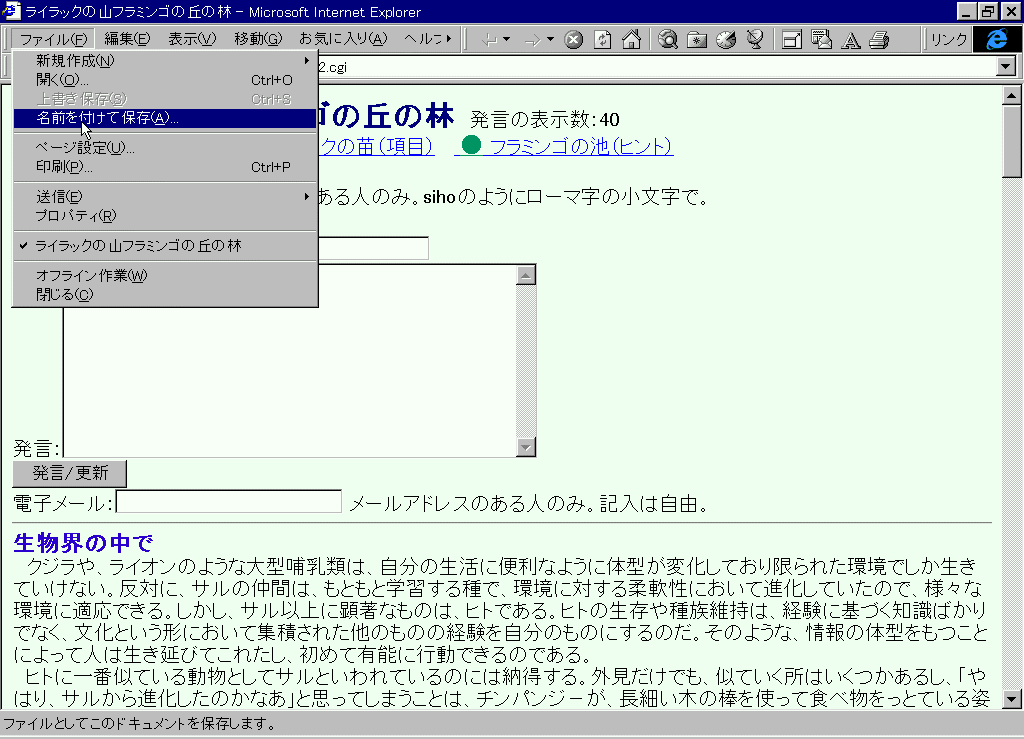


 生徒コードは、課題フォルダの裏表紙に書いてあります。ローマ字の小文字で入れてください。「あち」や「しと」などの生徒コードは、ローマ字で「ati」や「sito」としています。「achi」や「shito」では正しい生徒コードになりませんから注意してください。
生徒コードは、課題フォルダの裏表紙に書いてあります。ローマ字の小文字で入れてください。「あち」や「しと」などの生徒コードは、ローマ字で「ati」や「sito」としています。「achi」や「shito」では正しい生徒コードになりませんから注意してください。